如何用手机改变照片像素大小 手机上怎样调整图片的像素大小
日期: 来源:铲子手游网
现手机已经成为了人们生活中不可或缺的一部分,除了通讯和娱乐功能外,手机还可以作为一台小型的相机,让我们随时随地记录生活中的美好瞬间。有时候我们可能会遇到一些问题,比如拍摄出的照片像素不够清晰,无法满足我们的需求。如何用手机改变照片的像素大小呢?手机上又该如何调整图片的像素大小呢?本文将详细介绍手机调整照片像素大小的方法,让您轻松解决这一问题。
手机上怎样调整图片的像素大小
具体步骤:
1.如下图,图片原像素为:2160*1920 2.19MB。
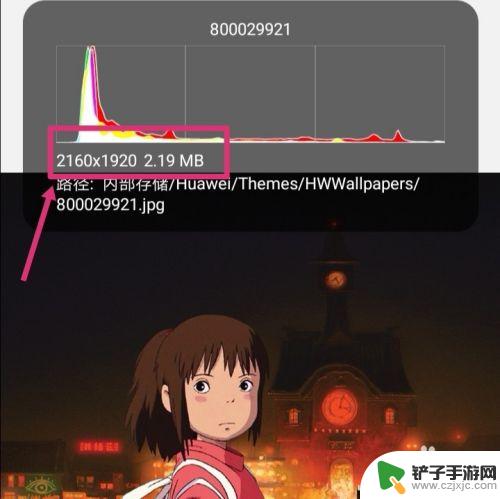
2.返回手机,进入手机设置,点搜索。
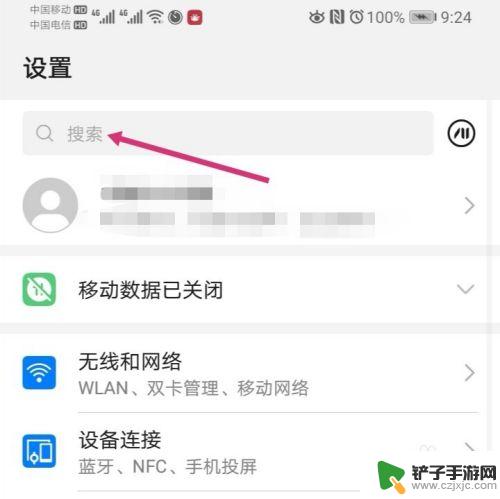
3.搜索智能分辨率,然后再点击智能分辨率。
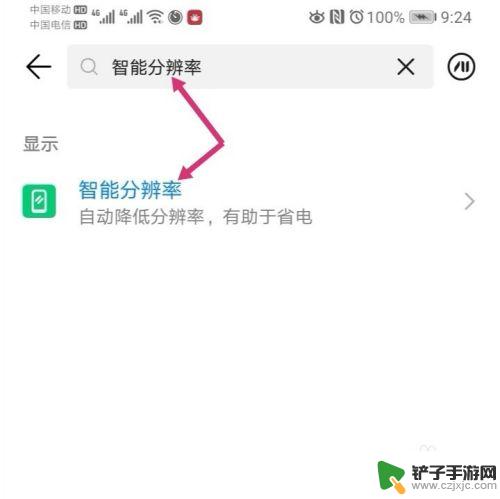
4.进入智能分辨率,把智能分辨率关闭,同时,勾选较低的像素。
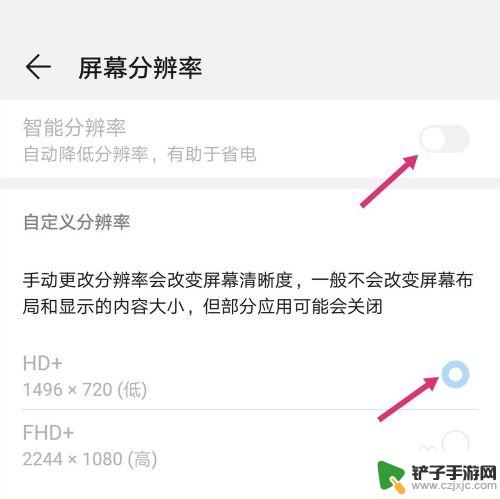
5.关闭智能分辨率后,使用手机截取原图。
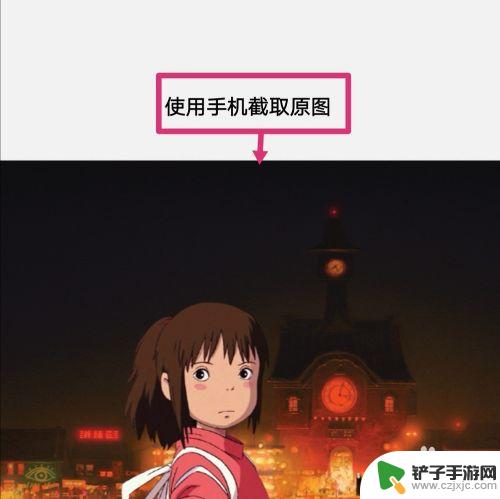
6.之后点击编辑。
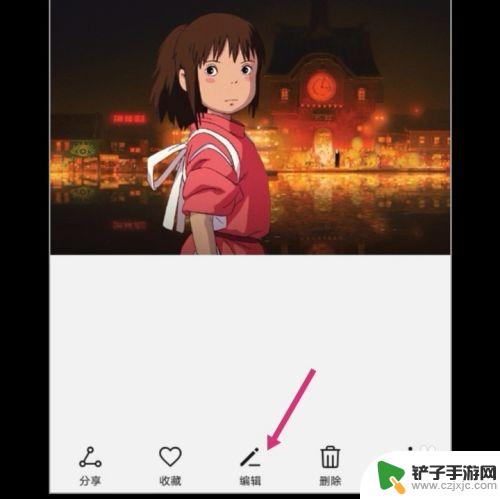
7.进入编辑,拉动图片的四个框。调整到原图大小,然后保存图片。
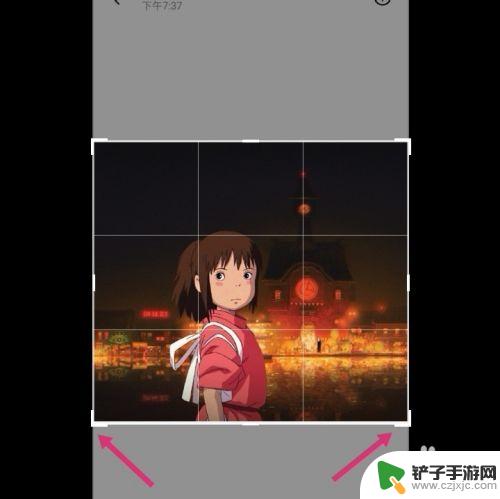
8.调整好的图片,像素就更改成如下大小了:575*516 82.31 KB。
如果要把像素变大一点,选择较高的分辨率。然后调整图片即可。
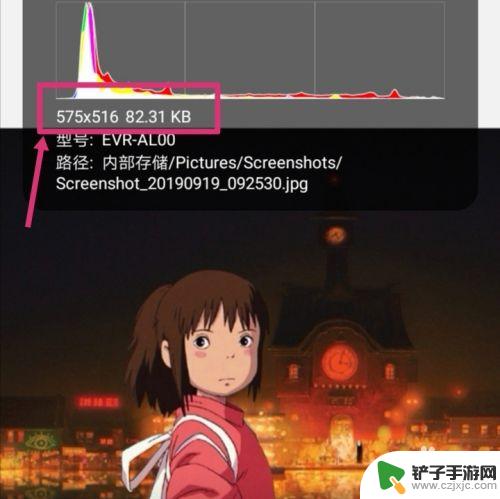
以上就是如何使用手机改变照片像素大小的全部内容,如果还有不清楚的用户,可以参考小编的步骤进行操作,希望对大家有所帮助。














